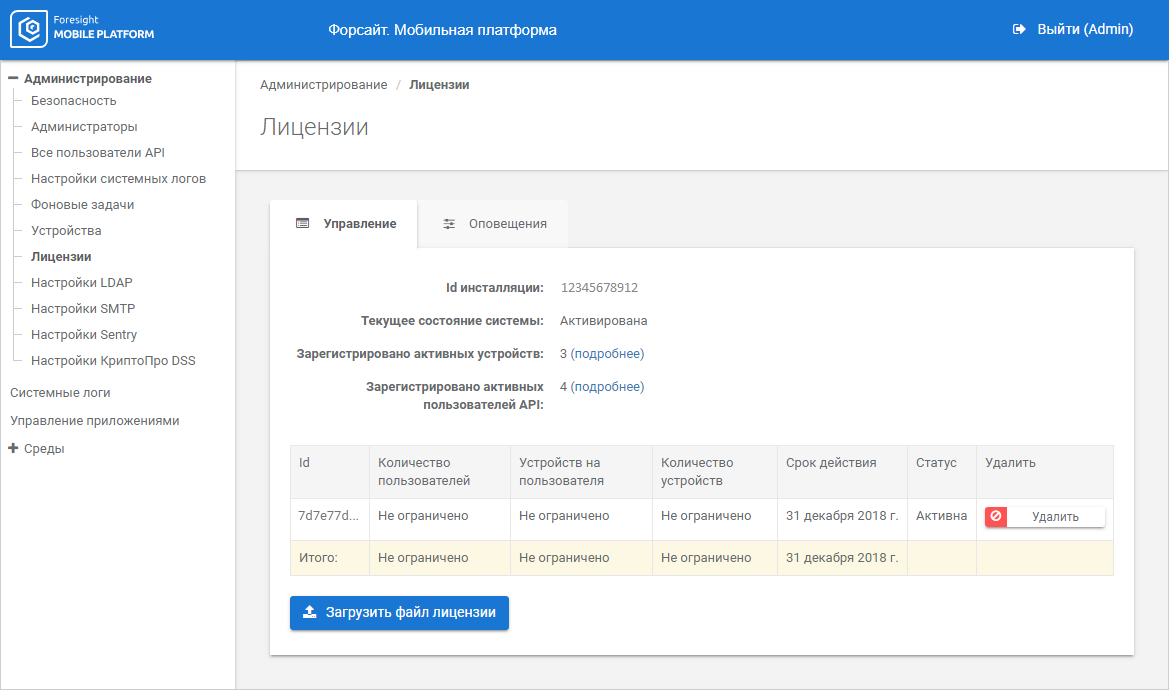
Продукт «Форсайт. Мобильная платформа» проверяет лицензию в процессе работы сервера мобильной платформы.
Лицензия - это код активации, который определяет допустимые варианты использования продукта в течение определенного времени действия. Каждая лицензия генерируется в соответствии с Id инсталляции и передается в виде файла с расширением *.prm. Файл лицензии загружается в рамках одной конфигурации продукта. Перенос одного и того же файла лицензии между несколькими конфигурациями недоступен.
Для лицензии задаются ограничения:
По количеству пользователей мобильной платформы.
По общему количеству мобильных устройств, подключаемых к мобильной платформе.
По количеству мобильных устройств для конкретного пользователя. Пользователь может привязать несколько мобильных устройств к учетной записи, если количество устройств для пользователя не превышает количества зарегистрированных устройств в лицензии. Если необходимо заменить устройство, привязанное к учетной записи пользователя, используйте подраздел «Все пользователи API» для удаления привязки устройства к пользователю.
Ограничения определяются лицензионным договором. При необходимости можно докупить лицензию по количеству пользователей и мобильных устройств.
Для получения файла лицензии обратитесь в техническую поддержку по адресу support@fsight.ru или через сервисы технической поддержки, которые доступны после регистрации на сайте.
Управление лицензией осуществляется в подразделе «Лицензии»:
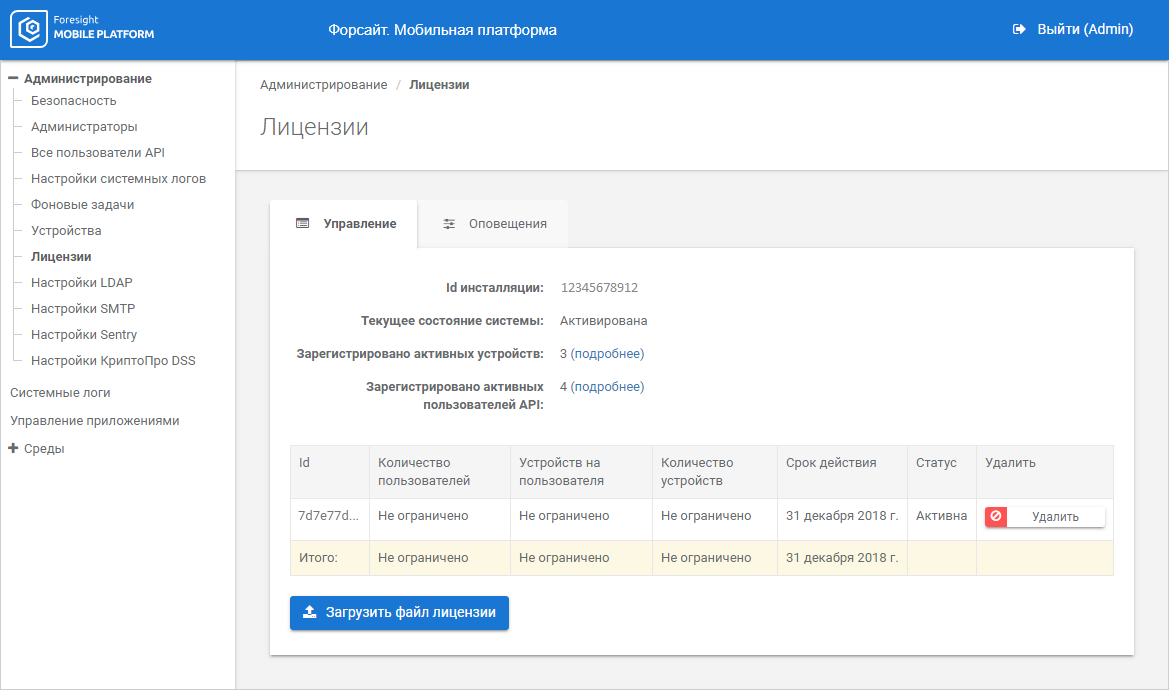
В рабочей области на вкладке «Управление» отображается Id инсталляции, текущее состояние системы, количество зарегистрированных активных устройств и пользователей API, список содержащихся лицензий с параметрами.
Для настройки оповещения о превышении ограничений, заданных в лицензии, используйте вкладку «Оповещения»:
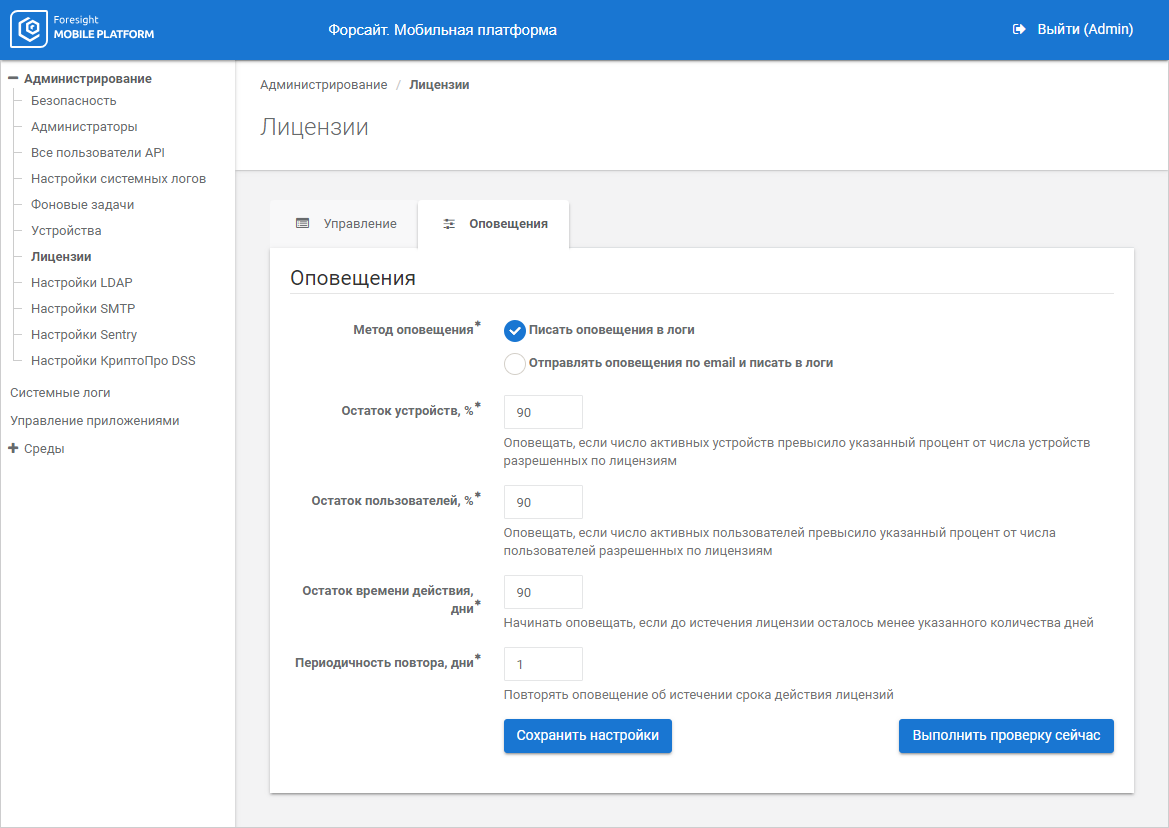
Задайте параметры:
Метод оповещения. Выберите метод оповещения:
писать оповещения в логи;
отправлять оповещения по email и писать в логи. Рассылка электронных сообщений уведомляет пользователей об окончании времени действия лицензии, о превышении пользователей или устройств мобильной платформы после проверки лицензий. Рассылка сообщений осуществляется с помощью подключения к SMTP-серверу;
Остаток устройств, %. Оповещать, если число активных устройств превысило указанный процент от числа устройств, разрешенных по лицензиям;
Остаток пользователей, %. Оповещать, если число активных пользователей превысило указанный процент от числа пользователей, разрешенных по лицензиям;
Остаток времени действия, дни. Оповещать, если до конца срока действия лицензии осталось менее указанного количества дней;
Периодичность повтора, дни. Повторять оповещения об истечении срока действия лицензии с заданной периодичностью.
Для сохранения заданных параметров нажмите кнопку «Сохранить настройки».
Для проверки работы отправки оповещений по еmail и записи в логи по заданным параметрам нажмите кнопку «Выполнить проверку сейчас».
При выбранном методе оповещения «Отправлять оповещения по email и писать в логи» настройте параметры подключения к SMTP-серверу с помощью подраздела «Настройки SMTP»:
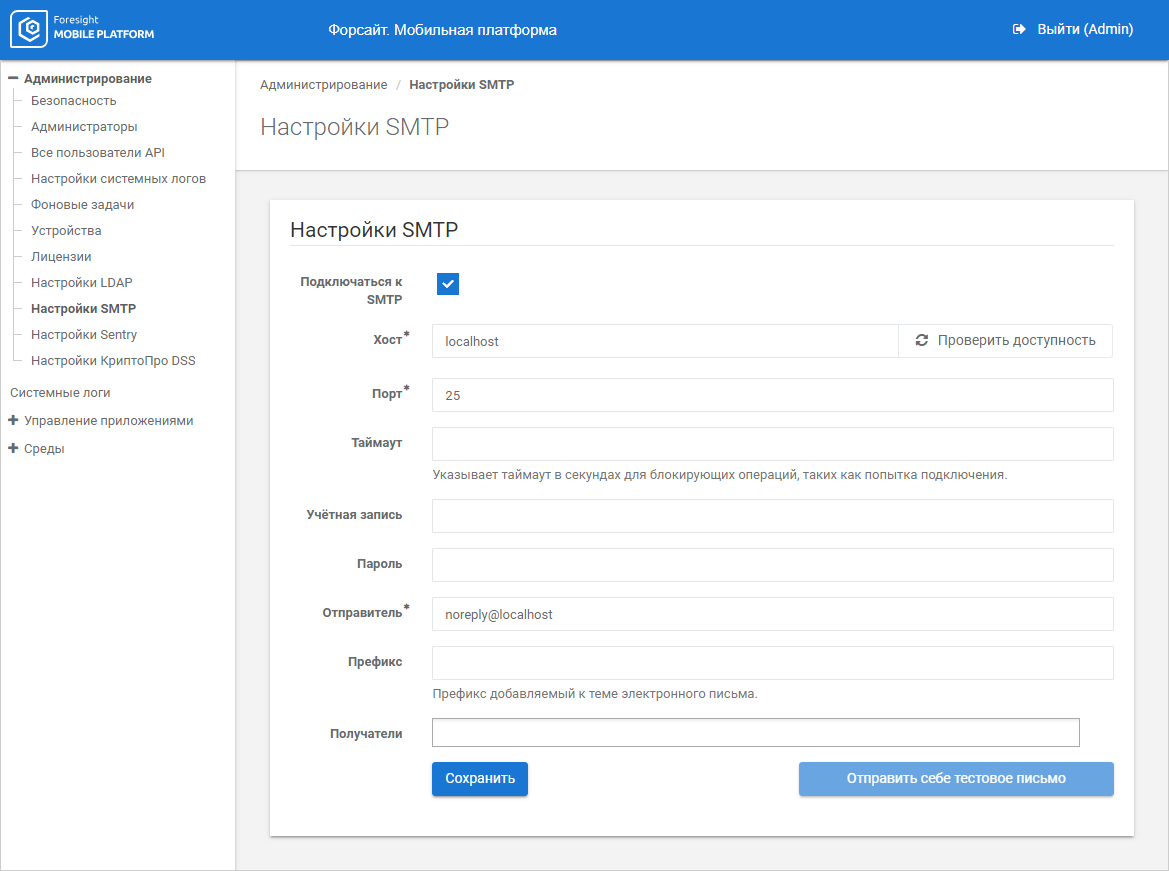
Задайте параметры:
Подключаться к SMTP. Установите флажок для дальнейшего подключения к серверу SMTP;
Хост. Укажите IP-адрес или DNS имя, по которому доступен SMTP-сервер. Для проверки подключения нажмите кнопку «Проверить доступность». При положительном ответе отобразится зеленая кнопка «Ответ получен», при отрицательном ответе красная кнопка «Недоступен». Если хост недоступен проверьте подключение к сети Интернет или настройки подключения к серверу по указанному хосту. Поле обязательно для заполнения;
Порт. Укажите TCP порт, по которому доступен SMTP-сервер. Поле обязательно для заполнения;
Таймаут. Укажите время ожидания для каждой команды SMTP;
Учетная запись. Введите логин учетной записи для доступа к SMTP-серверу;
Пароль. Введите пароль учетной записи для доступа к SMTP-серверу;
Отправитель. Введите адрес электронной почты для отправки сообщений. Поле обязательно для заполнения;
Префикс отправлений. Введите тему сообщений;
Получатели. Введите адреса электронной почты получателей сообщений.
Нажмите кнопку «Сохранить» для сохранения параметров подключения к SMTP-серверу.
Нажмите кнопку «Отправить себе тестовое письмо» для тестовой отправки сообщений по указанному адресу.
Примечание. Кнопка доступна только после ввода и сохранения значений параметров настройки.
См. также:
Администрирование и контроль доступа | Настройка учетных записей и устройств